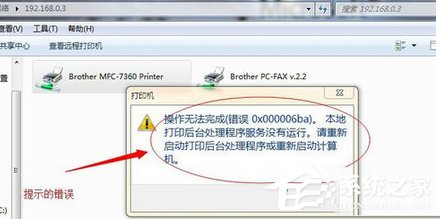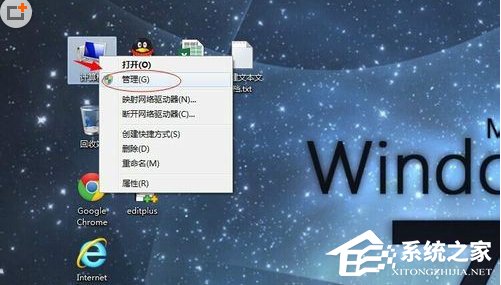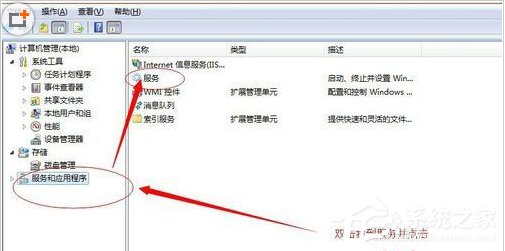Win7系统打印机提示错误码0x000006ba怎么解决?在Win7电脑中用户使用打印机时,有时会遇到错误码0x000006ba的问题,这样就无法连接到打印机,这对于那些经常需要打印文件的用户来说是非常令人沮丧的。以下小编分享简单的步骤解决这个问题,让打印机恢复正常工作。
打印机提示错误码0x000006ba的解决方法:
1. 在桌面上,我的电脑 -- 鼠标右键,选择管理。
2. 打开窗口后 ,双击最下方的 服务和应用程序,然后点击右侧的服务。
3. 双击服务后,会出现很多系统服务,要找到 Print Spooler 服务,点击第一个服务后,按 键盘上的 P 键 即可快速找到 第一个以“P”开头的系统服务,接着往下找就可以了,找到后点击启用。
4. 启用此服务成功后。
5. 此时在回到运行处,输入共享打印机电脑的内网 ip ,如图所示格式,然后回车。
6. 弹出打印机窗口再双击,就可以使用了,把打印机设置成 默认打印机就可以了,这样就能轻松的解决提示错误的问题。原因是因为 Windows 7系统没有默认打开打印机的服务,把服务打开就可以了。
以上就是系统之家小编为你带来的关于“Win7系统打印机提示错误码0x000006ba怎么解决?”的全部内容了,希望可以解决你的问题,感谢您的阅读,更多精彩内容请关注系统之家官网。

 时间 2023-08-30 17:45:16
时间 2023-08-30 17:45:16 作者 admin
作者 admin 来源
来源